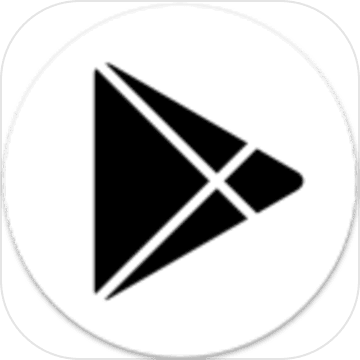网页缩放异常的解决方法
作者:佚名 来源:未知 时间:2024-11-21
在浏览网页时,有时会遇到网页内容突然缩小或放大的情况,这通常是由于浏览器的缩放功能被不小心调整所致。网页缩放不仅影响阅读体验,还可能导致页面布局错乱,信息展示不完整。本文将详细介绍遇到网页缩小或放大时应该如何处理,以及如何通过一些设置来避免此类问题的再次发生。

首先,我们需要了解浏览器缩放功能的基本操作。大多数现代浏览器,如谷歌Chrome、火狐Firefox、微软Edge和苹果Safari,都提供了页面缩放功能。这个功能允许用户根据需要调整网页内容的显示大小,以适应不同的视力需求或屏幕尺寸。然而,如果不小心调整了缩放比例,网页就可能看起来过小或过大,影响正常浏览。

一、识别网页缩放状态
当你发现网页内容显示异常时,第一步是判断网页是否已被缩放。在大多数浏览器中,你可以通过观察浏览器地址栏附近的缩放百分比指示器来确认。例如,在Chrome中,地址栏右侧会显示一个百分比数字,如“100%”,表示当前页面的缩放比例。如果这个数字不是“100%”,那么说明网页已经被缩放。

二、恢复默认缩放比例
一旦确认网页被缩放,你可以通过以下几种方法将其恢复到默认的100%缩放比例:
1. 使用快捷键:
Chrome、Firefox、Edge:按下`Ctrl` + `0`(数字0,非字母O)组合键,可以快速将页面缩放比例重置为100%。
Safari(Mac):按下`Cmd` + `0`(数字0)组合键。
2. 通过菜单设置:
打开浏览器的“查看”或“页面”菜单(具体位置因浏览器而异),找到“缩放”选项,然后选择“100%”或“实际大小”。
3. 使用鼠标滚轮和快捷键组合:
在某些浏览器中,你可以按住`Ctrl`键(Mac上是`Cmd`键)的同时滚动鼠标滚轮来调整缩放比例。如果想快速恢复到100%,可以先滚动到任意比例,然后迅速按下`Ctrl` + `0`(或`Cmd` + `0`)。
三、调整浏览器设置以预防缩放问题
为了避免未来再次遇到网页缩放的问题,你可以调整一些浏览器设置来锁定缩放比例或禁用缩放功能(尽管后者通常不推荐,因为它会限制用户的灵活性):
1. 禁用或限制缩放快捷键:
大多数浏览器不提供直接禁用缩放快捷键的选项,但你可以通过自定义快捷键来避免与常用操作冲突。
在一些高级设置或扩展程序中,你可能能找到限制缩放比例变化的方法。
2. 使用浏览器插件:
某些浏览器插件可以帮助你锁定页面缩放比例,或在你尝试缩放时给出警告。
例如,Chrome网上应用店中有一些插件可以自动将网页缩放比例重置为100%,每次打开新标签页时都会生效。
3. 调整浏览器辅助功能设置:
对于视力不佳的用户,浏览器通常提供辅助功能设置,如高对比度模式、字体大小调整等。这些设置可以在不影响页面布局的情况下改善阅读体验。
确保这些设置不会意外地触发缩放功能的变化。
四、针对不同设备的特定建议
1. 桌面电脑:
如果你使用的是多显示器设置,确保每个显示器的缩放设置一致。
定期清理桌面和浏览器缓存,以避免由于缓存问题导致的缩放异常。
2. 笔记本电脑:
笔记本上的触控板有时可能会误触发缩放操作。检查触控板的设置,确保缩放手势(如捏合手势)不会干扰你的浏览体验。
在使用外接键盘时,注意避免按下缩放相关的快捷键组合。
3. 智能手机和平板电脑:
移动设备上的浏览器通常支持通过手势(如双指捏合)来调整页面缩放比例。确保你的手势操作是故意的,并避免在浏览过程中无意触发。
在某些设备上,你可以通过“设置”应用中的“辅助功能”选项来调整文字大小和缩放比例,但这通常会影响整个系统的显示设置,而不仅仅是浏览器。
五、其他可能的解决方案
1. 检查网页本身的CSS样式:
有时,网页的CSS样式可能会导致内容显示异常。如果你具备网页开发知识,可以尝试检查网页的源代码,看看是否有不正确的CSS规则导致了缩放问题。
然而,这种方法对于普通用户来说可能比较复杂,且不一定有效,因为问题通常是由浏览器而非网页本身引起的。
2. 重启浏览器:
如果上述方法都不奏效,尝试重启浏览器。这可以解决一些由临时文件或缓存引起的问题。
3. 更新浏览器:
确保你的浏览器是最新版本。有时,缩放问题可能是由于浏览器的旧版本中的已知错误引起的。更新到最新版本可能有助于解决问题。
总之,遇到网页缩小或放大的问题时,不必过于担心。通过简单的快捷键操作或浏览器设置调整,通常可以很容易地恢复正常的页面显示。同时,通过一些预防措施,你可以减少未来遇到类似问题的可能性。记住,保持浏览器和操作系统的更新也是避免各种常见问题的有效方法。
- 上一篇: 原神:如何进入教堂地下室?
- 下一篇: DNF黄金梦活动地下城怎么玩?